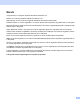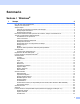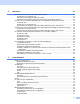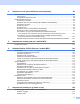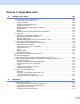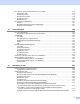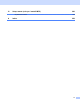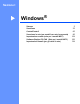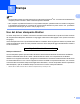GUIDA SOFTWARE DELL’UTENTE DCP-8070D DCP-8085DN MFC-8370DN MFC-8380DN MFC-8480DN MFC-8880DN MFC-8890DW Non tutti i modelli sono disponibili in tutti i paesi.
Marchi Il logo Brother è un marchio registrato di Brother Industries, Ltd. Brother è un marchio registrato di Brother Industries, Ltd. Multi-Function Link è un marchio registrato di Brother International Corporation. Windows Vista è un marchio registrato o un marchio di Microsoft Corporation negli Stati Uniti e in altri paesi. Microsoft, Windows, Windows Server e Internet Explorer sono marchi registrati di Microsoft Corporation negli Stati Uniti e/o in altri paesi.
Sommario Sezione I Windows® 1 Stampa 2 Uso del driver stampante Brother ..............................................................................................................2 Stampa di un documento...........................................................................................................................3 Stampa duplex...........................................................................................................................................
2 Scansione 33 Scansione di un documento utilizzando il driver TWAIN .........................................................................33 Scansione di un documento a PC .....................................................................................................33 Prescansione per ritagliare la parte da scandire ...............................................................................35 Impostazioni nella finestra di dialogo Scanner Setup (Impostazione scanner) ......................
4 Scansione in rete (per modelli con rete incorporata) 85 Prima di utilizzare la scansione in rete ....................................................................................................85 Licenza di rete ...................................................................................................................................85 Configurazione scansione in rete ......................................................................................................
Sezione II Apple Macintosh 8 Stampa e invio di fax 130 Tasti per il funzionamento della stampante ...........................................................................................130 Annullamento di un’operazione .......................................................................................................130 Tasto di sicurezza............................................................................................................................130 Supporto Emulazione Stampante....
Uso del tasto di scansione (utilizzando un cavo USB) ..........................................................................174 Scansione a USB ............................................................................................................................175 Scansione a E-mail..........................................................................................................................178 Scansione a immagine ........................................................................
12 Setup remoto (solo per i modelli MFC) 220 Impostazione remota .............................................................................................................................
Sezione I ® Windows Stampa Scansione ControlCenter3 Scansione in rete (per modelli con rete incorporata) Impostazione remota (solo per i modelli MFC) Software Brother PC-FAX (Solo per i modelli MFC) Impostazioni firewall (per gli utenti in rete) I 2 33 60 85 104 106 124
1 Stampa 1 1 Nota • Le schermate riportate in questa sezione fanno riferimento a Windows® XP. Le schermate visualizzate sul computer possono variare in base al sistema operativo utilizzato. • Se il computer è protetto da firewall e non è possibile stampare, potrebbe essere necessario configurare le impostazioni del firewall per consentire la comunicazione attraverso la porta numero 137. (Consultare Impostazioni firewall (per gli utenti in rete) a pagina 124.
Stampa Stampa di un documento 1 Quando l’apparecchio riceve i dati dal computer, inizia a stampare prelevando la carta dal vassoio. Nel vassoio carta è possibile caricare numerosi tipi di carta e di buste. (Per informazioni relative al vassoio carta e alla carta consigliata, consultare la Guida dell’utente). a Scegliere il comando Stampa dall’applicazione in uso.
Stampa Stampa duplex 1 1 Il driver stampante in dotazione supporta la stampa duplex. Istruzioni per la stampa su entrambi i lati del foglio 1 Se la carta è sottile, potrebbe accartocciarsi. Se la carta è arricciata, capovolgere la risma e spianarla prima di inserirla nuovamente nel vassoio carta o nella fessura di alimentazione manuale. Se la carta non viene caricata correttamente, potrebbe essere arricciata. Rimuovere la carta, spianarla e capovolgere la risma.
Stampa Tasti per il funzionamento della stampante 1 1 Annullamento di un’operazione 1 Per annullare l’operazione di stampa corrente, premere Cancella Lavoro. I dati rimasti nella memoria della stampante possono essere cancellati premendo Cancella Lavoro. Per annullare più lavori di stampa, tenere premuto il tasto finché sul display appare Ann. pr. (tutti). Tasto di sicurezza 1 I dati riservati sono protetti da password.
Stampa Supporto Emulazione Stampante 1 L’apparecchio riceve i comandi di stampa in un linguaggio descrittivo del lavoro di stampa o in emulazione. I vari sistemi operativi e applicazioni inviano i comandi di stampa utilizzando linguaggi differenti. L’apparecchio è in grado di ricevere i comandi di stampa in varie emulazioni diverse e dispone di una funzione di selezione automatica dell’emulazione. Quando l’apparecchio riceve i dati dal computer, sceglie automaticamente la modalità di emulazione.
Stampa Impostazione della modalità di emulazione 1 a Per i modelli MFC, premere Menu, 4, 1. Per i modelli DCP, premere Menu, 3, 1. b Premere a o b per scegliere Emu.Auto(EPSON), Emul.Auto(IBM), HP LaserJet, BR-Script 3, Epson FX-850 o IBM Proprinter. Premere OK. c Premere Stop/Uscita. 1 Nota Si consiglia di impostare il tipo di emulazione utilizzando il software applicativo o il server di rete.
Stampa Stampa di prova 1 1 In caso di problemi relativi alla qualità di stampa, è possibile eseguire una stampa di prova. a Per i modelli MFC, premere Menu, 4, 2, 3. Per i modelli DCP, premere Menu, 3, 2, 3. b c Premere Inizio. Premere Stop/Uscita. Nota Se nella stampa risultante è presente un problema, consultare la sezione Miglioramento della qualità di stampa nella Guida dell’utente. Duplex 1 È possibile scegliere di stampare automaticamente su entrambi i lati del foglio.
Stampa Controllo stato 1 1 L’utilità Controllo dello stato è uno strumento software configurabile per monitorare lo stato di uno o più dispositivi, in modo da avere la notifica immediata di messaggi di errore come ad esempio la mancanza o l’inceppamento della carta. È possibile controllare lo stato del dispositivo facendo doppio clic sull’icona nella barra delle applicazioni o scegliendo Controllo stato situato in Start/Tutti i programmi/Brother/MFC-XXXX (o DCP-XXXX) sul PC.
Stampa Impostazioni del driver stampante 1 1 Nota (Macintosh) Consultare Stampa e invio di fax a pagina 130. Quando si esegue la stampa dal computer, è possibile modificare le seguenti impostazioni della stampante.
Stampa Funzioni del driver stampante Windows® 1 1 Per ulteriori informazioni, consultare la Guida del driver stampante. Nota • Le schermate riportate in questa sezione fanno riferimento a Windows® XP. Le schermate visualizzate sul computer possono variare in base al sistema operativo utilizzato. • È possibile accedere alla finestra di dialogo Preferenze stampa facendo clic su Preferenze stampa... nella scheda Generale della finestra di dialogo Proprietà stampante.
Stampa Formato 1 1 Dall’elenco a discesa, scegliere il Formato carta utilizzato. Orientamento 1 L’opzione Orientamento consente di selezionare la posizione in cui il documento sarà stampato(Verticale o Orizzontale). Verticale (Verticale) Orizzontale (Orizzontale) Copie 1 L’opzione Copie consente di impostare il numero di copie da stampare. Fascicola Con Fascicola selezionato, verrà stampata una copia completa del documento e successivamente ristampata in base al numero di copie scelto.
Stampa Risoluzione 1 1 La risoluzione può essere modificata come segue: 300 dpi 600 dpi HQ 1200 1200 dpi Nota Usando l’impostazione ad alta qualità da 1200 dpi (1200 x 1200 dpi), la velocità della stampante sarà inferiore. Impostazioni di stampa 1 L’impostazione di stampa può essere modificata manualmente. Generale Questa è una modalità di stampa per la stampa generica di documenti. Grafica Questa è la modalità ottimale per la stampa di documenti che contengono grafica.
Stampa Duplex / Opuscolo a b 1 1 Inserire la carta nel vassoio carta o nel vassoio MP. (Driver stampante Windows) 1 Aprire la finestra di dialogo Preferenze nel driver stampante. 2 Dalla scheda Generale, fare clic sull’icona Preferenze stampa. 3 Dall’elenco a discesa Duplex / Opuscolo nella scheda Di base, scegliere Duplex. 4 Fare clic su Impostazioni duplex.... 5 Assicurarsi di avere selezionato Utilizza unità duplex. 6 Fare clic su OK.
Stampa Duplex Utilizzare questa funzione se si desidera stampare in modalità duplex. 1 Selezionando Duplex e facendo clic sul pulsante Impostazioni duplex..., è possibile modificare le seguenti impostazioni. • Modalità Duplex • Utilizza unità duplex In questa modalità, la stampante stamperà automaticamente su entrambi i lati della carta. • Duplex manuale In questa modalità, la stampante stampa prima tutte le pagine pari.
Stampa Opuscolo Utilizzare questa funzione se si desidera stampare un opuscolo. Per creare l’opuscolo, piegare al centro le pagine stampate. 1 Selezionando Opuscolo e facendo clic sul pulsante Impostazioni duplex..., è possibile modificare le seguenti impostazioni. • Modalità Duplex • Utilizza unità duplex In questa modalità, la stampante stamperà automaticamente su entrambi i lati della carta. • Duplex manuale In questa modalità, la stampante stampa prima tutte le pagine pari.
Stampa Scheda Avanzate 1 1 1 2 3 4 5 6 7 8 9 10 Per modificare le impostazioni visualizzate nelle schede, fare clic sulle varie icone: Scala (1) Stampa lato opposto (2) Utilizza filigrana (3) Stampa Testata-Inferiore (4) Modalità risparmio toner (5) Stampa protetta (6) Amministratore (7) Autenticazione utente (8) Altre opzioni di stampa (9) Predefinito (10) a Scegliere l’impostazione Scala (1).
Stampa c È possibile stampare nel documento un logo o un testo sotto forma di filigrana (3). È possibile scegliere uno dei tipi di filigrana preimpostati o usare un file bitmap o di testo creato in precedenza. d È possibile stampare la data e l’ora sul documento dall’orologio di sistema del computer. È possibile scegliere di limitare la stampa tramite il nome utente di accesso al computer o il nome e il numero ID (4) (consultare Secure Function Lock 2.0 nella Guida dell’utente in rete).
Stampa Utilizza filigrana 1 1 Questa funzione consente di inserire nel documento una filigrana costituita da un logo o un testo. È possibile scegliere uno dei tipi di filigrana preimpostati o usare un file bitmap o di testo creato in precedenza. Selezionare Utilizza filigrana e fare clic sul pulsante Impostazioni....
Stampa Lucidi 1 Selezionare Lucidi per stampare l’immagine con filigrana sullo sfondo del documento. Se questa funzione non è selezionata, la filigrana verrà stampata in cima al documento. In testo contorno 1 1 Selezionare In testo contorno se si desidera stampare solo un contorno della filigrana. Questo è possibile scegliendo una filigrana di tipo testo. Stampa filigrana 1 È possibile stampare la filigrana in uno qualunque dei seguenti modi.
Stampa Stampa Testata-Inferiore 1 1 Attivando questa funzione, sul documento vengono stampate la data e l’ora dell’orologio di sistema del computer, nonché il nome utente utilizzato per l’accesso al computer oppure un testo inserito dall’utente. Facendo clic su Impostazioni..., è possibile personalizzare le informazioni inserite. Stampa ID Selezionando Login Nome Utente verrà stampato il nome utente utilizzato per l’accesso al computer.
Stampa Amministratore 1 1 Gli amministratori hanno l’autorità di limitare l’accesso alle funzioni quali la scala e la filigrana. Password Inserire la password in questa casella. Imposta password Fare clic qui per modificare la password. Blocco copia Impostare il numero di copie a uno per impedire la stampa di copie multiple. Blocco pagine multiple e scala Bloccare le impostazioni di scala e di copia multipla per impedire di apportare modifiche.
Stampa Altre opzioni stampa 1 1 È possibile impostare le seguenti opzioni in Funzione stampante: Macro Regolazione densità Migliora output di stampa Macro 1 È possibile salvare una pagina di un documento come macro nella memoria della stampante. Inoltre è possibile eseguire la macro salvata (è possibile usare la macro salvata come overlay su qualsiasi documento).
Stampa Scheda accessori 1 1 Nota Dal menu Start, selezionare Pannello di controllo e quindi Stampanti e fax 1. Fare doppio clic sull’icona Brother MFC-XXXX Printer (Brother DCP-XXXX Printer) e selezionare Proprietà per accedere alla scheda Accessori. 1 Stampanti per utenti Windows ® 2000. Quando si installano accessori opzionali è possibile aggiungere e sceglierne le impostazioni nella scheda Accessori come segue.
Stampa Rilevamento automatico (4) La funzione Rilevamento automatico trova i dispositivi opzionali attualmente installati e mostra tutte le impostazioni disponibili nel driver stampante. Facendo clic su Rilevamento automatico, le opzioni installate sulla stampante verranno elencate in Opzioni disponibili (1). È possibile aggiungere o rimuovere manualmente le opzioni scegliendo un dispositivo opzionale che si desidera aggiungere o rimuovere, e quindi facendo clic su Aggiungi o Rimuovi.
Stampa Supporto 1 1 Fare clic su Supporto nella finestra di dialogo Preferenze stampa. 1 2 3 4 5 6 Brother Solutions Center (1) Il Brother Solutions Center (http://solutions.brother.com/) è un sito Web che fornisce informazioni sui prodotti Brother, contenente tra l’altro una sezione dedicata alle FAQ (domande frequenti), le Guide dell’utente, gli aggiornamenti per i driver e i consigli sull’utilizzo degli apparecchi. Sito web prodotti originali...
Stampa Stampa impostazioni (3) Questo permetterà di stampare le pagine che mostrano la configurazione delle impostazioni interne delle stampante. Stampa font (4) Questo stamperà le pagine che mostrano tutti i font interni della stampante. Verifica impostazione... (5) È possibile verificare le impostazioni correnti del driver. Informazioni su... (6) Questo mostrerà l’elenco dei file del driver stampante e le informazioni sulla versione.
Stampa Funzioni del driver stampante BR-Script3 (emulazione linguaggio PostScript® 3™) 1 Per ulteriori informazioni, consultare la Guida del driver stampante. Nota Le schermate riportate in questa sezione fanno riferimento a Windows® XP. Le schermate visualizzate sul computer possono variare in base al sistema operativo utilizzato. Preferenze stampa 1 Nota È possibile accedere alla finestra di dialogo Preferenze stampa facendo clic su Preferenze stampa...
Stampa • Ordine pagine Specifica l’ordine in cui stampare le pagine del documento. Dalla prima all'ultima stampa il documento in modo che la pagina 1 sia in cima alla pila. Dall'ultima alla prima stampa il documento in modo che la pagina 1 sia in fondo alla pila. • Pagine per foglio Selezionare quante pagine saranno visualizzate su ciascun lato del foglio. Scheda Carta/Qualità Scegliere il Alimentazione. • Alimentazione È possibile scegliere Selezione automatica, SELEZIONE AUTOMATICA, Vass.1, Vass.
Stampa Opzioni avanzate 1 È possibile accedere al Opzioni avanzate facendo clic sul pulsante Avanzate... sulla scheda Layout o sulla scheda Carta/Qualità. a Scegliere il Formato e impostazioneNumero copie (1). Formato Dalla casella con menu a discesa, scegliere il Formato carta desiderato. Numero copie L’opzione Copie consente di impostare il numero di copie da stampare. b Selezionare il Proporzioni e le impostazioni Carattere TrueType (2).
Stampa c È possibile modificare le impostazioni selezionandole nell’elenco Caratteristiche stampante (3): 1 Qualità di stampa Specifica la risoluzione di stampa. Tipo carta L’apparecchio consente di utilizzare i tipi di supporto elencati di seguito. Per ottenere una qualità di stampa ottimale, selezionare il tipo di supporto che si intende utilizzare.
Stampa Blocco schermo mezzitoni Impedisce la modifica delle impostazioni relative ai mezzitoni da parte di altre applicazioni. L’impostazione predefinita corrisponde ad Attivato. Stampa di immagini ad alta qualità È possibile aumentare la qualità di stampa delle immagini. Impostando Stampa di immagini ad alta qualità a Attivata, la velocità di stampa sarà inferiore. Migliora output di stampa Questa funzione consente di migliorare un problema sulla qualità di stampa.
2 Scansione 2 Le operazioni di scansione e i driver variano in base al sistema operativo installato. L’apparecchio utilizza un driver conforme allo standard TWAIN per la scansione di documenti per le varie applicazioni. 2 (Windows® XP/ Windows Vista®) Sono installati due driver scanner. Un driver per scanner compatibile con la tecnologia TWAIN (Consultare Scansione di un documento utilizzando il driver TWAIN a pagina 33.) e un driver Driver Windows® Imaging Acquisition (WIA).
Scansione d e Fare clic sul pulsante Seleziona. Scegliere lo scanner utilizzato dall’elenco Scanner disponibili. Nota Scegliere TWAIN:TW-Brother MFC-XXXX (TWAIN:TW-Brother DCP-XXXX), TWAIN:TW-Brother MFC-XXXX LPT (TWAIN:TW-Brother DCP-XXXX LPT) o TWAIN:TW-Brother MFC-XXXX LAN (TWAIN:TW-Brother DCP-XXXX LAN). f g h 2 Selezionare la casella Visualizza finestra di dialogo scanner sul pannello Digitalizza o ottieni foto. Fare clic su Digitalizza.
Scansione i Fare clic su Avvia. Una volta completata la scansione, fare clic su Annulla per tornare alla finestra PaperPort™ 11SE. Nota • Dopo avere selezionato le dimensioni del documento, è possibile regolare ulteriormente l’area di scansione facendo clic con il pulsante sinistro del mouse e trascinando il puntatore. Questa operazione consente di “ritagliare” un’immagine durante la scansione. (Consultare Prescansione per ritagliare la parte da scandire a pagina 35.
Scansione d Premere e tenere premuto il pulsante sinistro del mouse e trascinare il puntatore sulla parte della quale si desidera eseguire la scansione. 2 1 1 Area di scansione Nota Se per ingrandire l’immagine viene utilizzata l’icona , utilizzare l’icona per riportare l’immagine alle dimensioni precedenti. e Caricare nuovamente il documento. Nota Saltare questo punto se si è caricato il documento sul piano dello scanner al passo a. f Fare clic su Avvia.
Scansione Risoluzione 2 Usando l’elenco a discesa Risoluzione. è possibile scegliere la risoluzione desiderata per la scansione. Le risoluzioni più alte richiedono una quantità maggiore di memoria e tempi di trasferimento più lunghi, ma l’immagine acquisita appare più nitida. Nella tabella che segue sono riportate le impostazioni selezionabili per la risoluzione e i colori disponibili. Risoluzione.
Scansione Riduci disturbo 2 È possibile migliorare la qualità di scansione delle immagini con questa selezione. L’impostazione Riduci disturbo è disponibile quando si utilizzano Colore 24bit e risoluzioni di scansione di 300 x 300 dpi, 400 x 400 dpi o 600 x 600 dpi. 2 Luminosità 2 Regolare questa impostazione (da -50 a 50) in modo da ottimizzare l’immagine. Il valore predefinito corrisponde a 0, che rappresenta un valore medio.
Scansione Executive 184,1 x 266,7 mm Business Card 90 x 60 mm Per eseguire la scansione di biglietti da visita, scegliere il formato Business Card, quindi posizionare il bigliettino con il lato stampato rivolto verso il basso, al centro del lato sinistro del piano dello scanner, come indicato dalle linee guida del documento sull’apparecchio.
Scansione Scansione di un documento utilizzando il driver WIA (Windows® XP/Windows Vista®) 2 Conformità WIA 2 Con Windows® XP/Windows Vista® è possibile selezionare la funzionalità Acquisizione Immagini di Windows® (WIA) per la scansione delle immagini con l’apparecchio.
Scansione f g h Selezionare la casella Visualizza finestra di dialogo scanner sul pannello Digitalizza o ottieni foto. Fare clic su Digitalizza. Sullo schermo appare la finestra di dialogo Scanner Setup (Impostazione scanner).
Scansione Nota La risoluzione di scansione può essere impostata fino a un massimo di 1200 dpi. Per ottenere risoluzioni maggiori di 1200 dpi, utilizzare l’Utilità Scanner. (Consultare Utilità Scanner a pagina 43.) m 2 Fare clic sul pulsante Digitalizza nella finestra di dialogo di Scansione. L’apparecchio inizia la scansione del documento.
Scansione e Premere e tenere premuto il pulsante sinistro del mouse e trascinare il puntatore sulla parte della quale si desidera eseguire la scansione. 2 f Per accedere alle impostazioni avanzate, fare clic su Regola la qualità dell’immagine digitalizzata (3). È possibile scegliere Luminosità, Contrasto, Risoluzione e Tipo immagine da Proprietà avanzate. Dopo aver scelto le impostazioni, fare clic su OK. g Fare clic sul pulsante Digitalizza nella finestra di dialogo di Scansione.
Scansione Esecuzione dell’utilità È possibile eseguire l’utilità scegliendo il Utilità Scanner posto nel Start/Tutti i programmi/Brother/MFC-XXXX (o DCP-XXXX) (dove XXXX è il nome del modello utilizzato)/Impostazioni scanner/Utilità Scanner. 2 Nota La scansione del documento a una risoluzione superiore a 1200 dpi può dare luogo a un file di notevoli dimensioni. È consigliabile accertarsi che la memoria e lo spazio sul disco fisso siano sufficienti per il file da scandire.
Scansione Scansione di un documento utilizzando il driver WIA (Windows Photo Gallery e Windows Fax e Scan) 2 Scansione di un documento a PC 2 La scansione di un’intera pagina può essere eseguita in due modi. È possibile utilizzare l’ADF (alimentatore automatico documenti) o il piano dello scanner. Se si desidera scandire e poi ritagliare una parte della pagina dopo aver eseguito la prescansione del documento, è necessario utilizzare il piano dello scanner.
Scansione f Se necessario, regolare nella finestra di dialogo Scanner i parametri elencati di seguito. 1 2 3 2 4 5 6 7 8 1 Profilo 2 Alimentazione 3 Fomato carta 4 Formato colore 5 Tipo di file 6 Risoluzione 7 Luminosità 8 Contrasto Nota La risoluzione di scansione può essere impostata fino a un massimo di 1200 dpi. Per ottenere risoluzioni maggiori di 1200 dpi, utilizzare l’Utilità Scanner. g Fare clic sul pulsante Digitalizza nella finestra di dialogo di Scansione.
Scansione c Scegliere Piano dall’elenco a discesa Alimentazione. Se necessario, regolare nella finestra di dialogo Scanner i parametri elencati di seguito. 2 1 2 3 4 5 8 6 7 1 Profilo 2 Alimentazione 3 Formato colore 4 Tipo di file 5 Risoluzione 6 Luminosità 7 Contrasto 8 Area di scansione. d Fare clic su Anteprima. L’intera immagine viene acquisita nel PC e visualizzata nell’area di scansione (8).
Scansione Uso del tasto di scansione (durante l’utilizzo di un cavo USB o parallelo) 2 Nota 2 • L’interfaccia parallela non è supportata per Windows Vista®. • Se si utilizza il tasto Scan quando si è collegati ad una rete, consultare Scansione in rete (per modelli con rete incorporata) a pagina 85. • Se il display visualizza messaggi di errore durante la scansione, consultare la sezione Risoluzione dei problemi nella Guida dell’utente o Messaggi di errore e manutenzione nella Guida dell’utente.
Scansione Nota • Volendo scansionare un documento usando la funzionalità di scansione duplex occorre inserire il documento nell’ADF e scegliere 2lati Lat.lungo o 2lati Lat.corto in base al layout del documento. 2 • Scegliere il layout del documento dalla seguente tabella: Verticale Anteriore Orizzontale Posteriore Anteriore Messaggio LCD Posteriore Lat.lungo (lato lungo) Anteriore Posteriore Anteriore Posteriore Lat.
Scansione Scansione a USB 2 È possibile scansionare documenti in bianco e nero o a colori e inserirli direttamente in un’unità USB di memoria flash. I documenti in bianco e nero verranno memorizzati nei formati file TIFF (*.TIF), PDF (*.PDF) o Secure PDF (*.PDF). I documenti a colori verranno memorizzati nei formati file JPEG (*.JPG), PDF (*.PDF), Secure PDF (*.PDF) o XPS (*.XPS). I nomi predefiniti dei file sono basati sulla data attuale. È possibile modificare il colore, la qualità e il nome del file.
Scansione h Premere a o b per selezionare il tipo di file desiderato. Premere OK. Nota • Scegliendo colore o grigio nell’impostazione della risoluzione, non è possibile scegliere TIFF. 2 • Scegliendo monocromatico nell’impostazione della risoluzione, non è possibile scegliere JPEG. • Scegliendo PDF protetto, la macchina chiederà l’inserimento di una password di 4 cifre mediante i numeri 1-9 prima di avviare la scansione. i Il nome del file viene impostato automaticamente.
Scansione Modifica della risoluzione e del tipo di file predefiniti a Per i modelli MFC, premere Menu, 5, 2, 1. Per i modelli DCP, premere Menu, 4, 2, 1. b Premere a o b per scegliere Colore 100 dpi, Colore 200 dpi, Colori 300 dpi o Colori 600 dpi, Grigio 100 dpi, Grigio 200 dpi, Grigio 300 dpi, B&N 200 dpi o B&N 200x100 dpi. Premere OK. c Effettuare una delle operazioni indicate di seguito: 2 2 Per il formato file in bianco e nero: Premere a o b per scegliere PDF, PDF protetto o TIFF.
Scansione Scansione a E-mail 2 I documenti in bianco e nero o a colori possono essere scansionati nell’applicazione di posta elettronica come allegati. È possibile modificare la configurazione della scansione. (Consultare E-mail a pagina 67.) a Caricare il documento. b Premere c Premere a o b per scegliere Scan.verso PC. Premere OK. d Premere a o b per scegliere E-mail. Premere OK. Se la macchina non supporta la scansione duplex, passare al punto f.
Scansione e Premere a o b per scegliere Stampa su 1lato, 2lati Lat.lungo o 2lati Lat.corto. Premere OK. f Premere Inizio. L’apparecchio avvia il processo di scansione. 2 Nota • Se desidera che i dati vengano scansionati a colori, scegliere colore per il tipo di scansione sulla scheda Tasto dispositivo della configurazione del ControlCenter3.
Scansione Scansione a file 2 È possibile effettuare la scansione di un documento in bianco e nero o a colori nel PC e salvarlo come file nella cartella desiderata. Il tipo di file e la cartella specificata si basano sulle impostazioni scelte nella schermata Scansione a file di ControlCenter3. (Consultare File a pagina 68.) a Caricare il documento. b Premere c Premere a o b per scegliere Scan.verso PC. Premere OK. d Premere a o b per scegliere File. Premere OK.
Scansione Uso di ScanSoft™ PaperPort™ 11SE con OCR by NUANCE™ 2 Nota ScanSoft™ PaperPort™ 11SE supporta esclusivamente Windows® 2000 (SP4 o versione successiva), XP (SP2 o versione successiva), XP Professional x64 Edition e Windows Vista®. ScanSoft™ PaperPort™ 11SE per Brother è un’applicazione per la gestione dei documenti. PaperPort™ 11SE consente di visualizzare i documenti scansionati.
Scansione Visualizzazione dei file 2 ScanSoft™ PaperPort™ 11SE offre diverse modalità di visualizzazione: Vista Desktop visualizza l’elemento nella cartella selezionata mediante una miniatura (una piccola immagine che rappresenta ciascun elemento sul desktop o in una cartella) oppure un’icona. 2 È possibile visualizzare sia gli elementi PaperPort™ 11SE (file MAX) sia gli elementi non creati da PaperPort™ 11SE (ovvero i file creati con altre applicazioni).
Scansione Organizzazione degli elementi in cartelle 2 PaperPort™ 11SE dispone di un sistema di facile utilizzo per l’archiviazione dei file. Questo sistema contiene cartelle e file che possono essere selezionati e visualizzati in Vista Desktop. Gli elementi possono essere stati creati con PaperPort™ 11SE o con altre applicazioni: 2 Le cartelle sono disposte in una struttura “ad albero” nella Visualizza Cartella.
Scansione Importazione di elementi da altre applicazioni 2 Oltre alla scansione, è possibile utilizzare vari metodi per l’importazione di file in PaperPort™ 11SE e per la conversione di tali file nel formato di PaperPort™ 11SE (MAX): Stampa su Vista Desktop dall’interno di un’altra applicazione, ad esempio Microsoft® Excel. 2 ® Mediante l’importazione di file salvati in altri formati, ad esempio Windows Bitmap (BMP) o Tagged Image File Format (TIFF).
3 ControlCenter3 3 Nota • Le funzioni disponibili in ControlCenter3 possono variare in base al numero di modello dell’apparecchio. • La scansione duplex non è supportata dal DCP-8070D, MFC-8370DN e MFC-8480DN. • La scansione duplex non è disponibile per la carta di formato Legal. 3 • Se il display visualizza messaggi di errore durante la scansione, consultare la sezione Risoluzione dei problemi nella Guida dell’utente o Messaggi di errore e manutenzione nella Guida dell’utente.
ControlCenter3 Moderno 3 3 Classico 3 Nota • Per poter scegliere dall’elenco a discesa Modello un altro modello collegato, è necessario che sul computer sia installato il software MFL-Pro Suite per quel modello. • Per utilizzare l’interfaccia utente Moderno, è necessario installare Adobe® Flash® Player 8 o versione successiva. Se non si dispone di Flash® player 8 o versione successiva, viene visualizzato un prompt che consente di effettuare il download della versione aggiornata di Flash® player.
ControlCenter3 Modifica dell’interfaccia utente 3 È possibile scegliere per ControlCenter3 l’interfaccia utente Moderno o Classico. a Per cambiare l’interfaccia utente, fare clic sul pulsante Configurazione e selezionare IMPOSTAZIONE quindi SELEZIONE SKIN. b Dalla finestra di dialogo SELEZIONE SKIN è possibile scegliere l’interfaccia utente preferita.
ControlCenter3 SCANSIONE 3 Ci sono quattro opzioni di scansione: Scansione a immagine, Scansione a OCR, Scansione a E-mail e Scansione a file. Immagine (Predefinito: Microsoft® Paint) Consente di eseguire la scansione di una pagina direttamente in un qualsiasi software per la visualizzazione e l’elaborazione delle immagini.
ControlCenter3 Tipo di file 3 È possibile scegliere dall’elenco che segue il tipo di file da salvare in una cartella. Windows Bitmap (*.bmp) JPEG (*.jpg) TIFF (*.tif) TIFF Multipagina (*.tif) Portable Network Graphics (*.png) PDF (*.pdf) PDF protetto (*.pdf) XML Paper Specification (*.xps) 3 Nota • Il formato XML Paper Specification è disponibile per Windows Vista® o quando si utilizzino applicazioni che supportano i file XML Paper Specification.
ControlCenter3 Per modificare l’applicazione di destinazione, selezionare l’applicazione desiderata dall’elenco a discesa Applicazione di destinazione. È possibile aggiungere un’applicazione all’elenco facendo clic sul pulsante Aggiungi. 3 Inserire il Nome dell'applicazione (fino a 30 caratteri) e il Posizione dell'applicazione. Per individuare la posizione dell’applicazione, fare clic sull’icona . Scegliere Tipo di file dall’elenco a discesa.
ControlCenter3 OCR (programma di elaborazione testi) 3 Scansione a OCR scansiona un documento e lo converte in testo. Il testo può essere modificato utilizzando il software di elaborazione testi desiderato. Per configurare Scansione a OCR, fare clic con il tasto destro sul pulsante OCR, fare clic su Configurazione ControlCenter e quindi sulla scheda Tasto software.
ControlCenter3 E-mail 3 Scansione a E-mail permette di scansionare un documento e inviarlo all’applicazione di E-mail predefinita, in modo che sia possibile inviare la scansione come allegato. Per cambiare l’applicazione di E-mail predefinita o il tipo di file dell’allegato, fare clic con il tasto destro sul pulsante E-mail, quindi fare clic su Configurazione ControlCenter e poi sulla scheda Tasto software.
ControlCenter3 File 3 Il pulsante Scansione a file consente di effettuare la scansione di un’immagine sul disco fisso in uno dei tipi di file indicati nell’elenco degli allegati. Per configurare il tipo di file, la cartella e il nome file, fare clic con il pulsante destro del mouse sul pulsante File, quindi fare clic su Configurazione ControlCenter e poi sulla scheda Tasto software. 3 È possibile modificare il Nome file.
ControlCenter3 SCANSIONE PERSONALIZZATA 3 L’opzione Scansione personalizzata permette di creare opzioni di scansione personalizzate. Se si utilizza l’interfaccia Moderna, posizionare il puntatore del mouse su d e fare clic su Personalizzata. Per personalizzare un pulsante, fare clic con il pulsante destro del mouse su di esso, quindi fare clic su Configurazione ControlCenter. Ci sono quattro opzioni: Scansione a immagine, Scansione a OCR, Scansione a E-mail e Scansione a file.
ControlCenter3 Moderno 3 3 Classico 3 Tipo di file 3 È possibile scegliere dall’elenco che segue il tipo di file da salvare in una cartella. Windows Bitmap (*.bmp) JPEG (*.jpg) TIFF (*.tif) TIFF Multipagina (*.tif) Portable Network Graphics (*.png) PDF (*.pdf) PDF protetto (*.pdf) XML Paper Specification (*.xps) Nota • Il formato XML Paper Specification è disponibile per Windows Vista® o quando si utilizzino applicazioni che supportano i file XML Paper Specification.
ControlCenter3 Personalizzazione di un pulsante da parte dell’utente 3 Per personalizzare un pulsante, fare clic con il tasto destro del mouse su di esso, quindi fare clic sul pulsante Configurazione ControlCenter per visualizzare la finestra di configurazione. Scansione a immagine 3 Scheda Generale 3 Per creare il nome di un pulsante, inserire un nome nel campo di testo Inserire un nome per il Pulsante Personalizzato (fino a 30 caratteri).
ControlCenter3 Scegliendo PDF protetto dall’elenco Tipo di file, fare clic sull’icona per aprire la finestra di dialogo Imposta password PDF. Inserire la password nel Password e la casella Ridigita password, quindi fare clic su OK. Dopo che la password è stata salvata, essa verrà automaticamente salvata insieme al documento la prossima volta che si scansionerà un Secure PDF. Se si vuole modificarla, fare clic sull’icona una nuova password.
ControlCenter3 Scansione a OCR 3 Scheda Generale Per creare il nome di un pulsante, inserire un nome nel campo di testo Inserire un nome per il Pulsante Personalizzato (fino a 30 caratteri). Scegliere il tipo di scansione dal campo Attività di scansione. 3 Scheda Impostazioni Scegliere il Applicazione di destinazione, Tipo di file, Software OCR, Lingua OCR, Risoluzione., Tipo di scansione.
ControlCenter3 Scansione a E-mail 3 Scheda Generale Per creare il nome di un pulsante, inserire un nome nel campo di testo Inserire un nome per il Pulsante Personalizzato (fino a 30 caratteri). Scegliere il tipo di scansione dal campo Attività di scansione. 3 Scheda Impostazioni Scegliere il Applicazione di posta elettronica, Tipo di file, Risoluzione., Tipo di scansione., Dimensioni documento, Scansione Duplex (fronte-retro) (se necessario), Luminosità e le impostazioni Contrasto.
ControlCenter3 Scansione a file 3 Scheda Generale Per creare il nome di un pulsante, inserire un nome nel campo di testo Inserire un nome per il Pulsante Personalizzato (fino a 30 caratteri). Scegliere il tipo di scansione dal campo Attività di scansione. 3 Scheda Impostazioni Scegliere il formato del file dall’elenco a discesa Tipo di file. Salvare il file nella cartella predefinita indicata in Cartella di destinazione oppure scegliere la cartella preferita facendo clic sull’icona .
ControlCenter3 COPIA 3 Consente di utilizzare il PC e qualsiasi driver stampante per potenziare le operazioni di copia. È possibile effettuare la scansione della pagina sull’apparecchio e stampare le copie utilizzando una delle funzioni del driver stampante oppure indirizzare la funzione di copia a qualsiasi driver stampante standard installato sul computer, comprese le stampanti di rete. È possibile configurare le impostazioni desiderate su un massimo di quattro pulsanti.
ControlCenter3 3 Nota Prima di utilizzarli, è necessario configurare ciascuno dei pulsanti di copia.
ControlCenter3 PC-FAX (solo per i modelli MFC) 3 L’opzione PC-FAX permette di inviare e ricevere fax. È inoltre possibile configurare la rubrica e modificare alcune impostazioni generali dell’apparecchio. Questi pulsanti si riferiscono all’invio o alla ricezione di fax tramite l’applicazione PC-FAX Brother. Invia Consente di effettuare la scansione di una pagina o un documento e inviare automaticamente l’immagine come fax dal PC utilizzando il software Brother PC-FAX.
ControlCenter3 Invia 3 Il pulsante Invia consente di eseguire la scansione di un documento e inviarlo automaticamente come fax dal PC usando il software Brother PC-FAX. (Consultare Invio PC-FAX a pagina 106.) Per modificare le impostazioni di Invia fare clic sol tasto destro del mouse sul pulsante Invia e fare clic su Configurazione ControlCenter. È possibile modificare le impostazioni di Risoluzione., Tipo di scansione., Dimensioni documento, Mostra interfaccia scanner, Luminosità e Contrasto.
ControlCenter3 Quando il software di ricezione PC-FAX è in funzione, è possibile aprire l’applicazione di visualizzazione mediante il pulsante Visualizza documenti ricevuti. (PaperPort™ 11SE) 3 Nota Il software di ricezione PC-FAX può essere attivato anche dal menu Start. (Consultare Esecuzione del software di ricezione PC-FAX Brother sul PC a pagina 120.) Agenda telefonica 3 Il pulsante Rubrica permette di aggiungere, modificare o cancellare i contatti dalla rubrica.
ControlCenter3 IMPOSTAZIONI DISPOSITIVO 3 È possibile configurare o controllare le impostazioni dell’apparecchio. Impostazione remota (solo per i modelli MFC) Consente di aprire il Programma di impostazione remota. (Consultare Impostazione remota a pagina 104.) 3 Composizione rapida (solo per i modelli MFC) Consente di aprire la finestra Imposta composizione rapida dell’Impostazione remota. (Consultare Impostazione remota a pagina 104.
ControlCenter3 Impostazione remota (solo per i modelli MFC) 3 Il pulsante Impostazione remota permette di aprire la finestra del Programma di impostazione remota.per configurare la maggior parte delle impostazioni della macchina e della rete. Nota Per maggiori dettagli, consultare Impostazione remota a pagina 104.
ControlCenter3 Composizione-rapida (solo per i modelli MFC) 3 Il pulsante Composizione rapida permette di aprire la finestra Rubrica nel Programma di impostazione remota. È possibile registrare o modificare facilmente dal computer i numeri a composizione veloce. 3 Controllo stato 3 Il pulsante Controllo stato consente di monitorare lo stato di uno o più dispositivi, in modo da avere la notifica immediata di errori come ad esempio la mancanza o l’inceppamento della carta.
ControlCenter3 Guida dell’Utente 3 Il pulsante Guida dell'Utente consente di visualizzare la Guida software dell’utente e la Guida dell’utente in rete in formato HTML.
4 Scansione in rete (per modelli con rete incorporata) 4 Per utilizzare l’apparecchio come Scanner in rete, è necessario configurarlo con un protocollo TCP/IP. I parametri relativi all’indirizzo possono essere impostati o modificati dal pannello dei comandi (consultare la sezione Impostazione pannello dei comandi nella Guida dell’utente in rete) oppure utilizzando il software BRAdmin Professional.
Scansione in rete (per modelli con rete incorporata) Configurazione scansione in rete 4 Se si utilizza un apparecchio diverso rispetto a quello sul quale à stata eseguita la registrazione durante l’installazione del software MFL-Pro Suite (consultare la Guida di installazione rapida), procedere come segue. a b (Windows® 2000) Fare clic sul pulsante Start, Impostazioni, Pannello di controllo, quindi Scanner e fotocamere digitali.
Scansione in rete (per modelli con rete incorporata) Nota (Windows Vista®) Quando appare la schermata Controllo dell'account utente effettuare i seguenti passi. • Per gli utenti che dispongono dei diritti di amministratore: fare clic su Continua. 4 • Per gli utenti che non dispongono dei diritti di amministratore: inserire la password di amministratore e fare clic su OK. c Fare clic sulla scheda Impostazione di Rete e scegliere il metodo di connessione adeguato.
Scansione in rete (per modelli con rete incorporata) Specificare il nome della macchina 1 Inserire il nome nodo dell’apparecchio in Nome nodo oppure fare clic su Sfoglia e scegliere il dispositivo che si desidera utilizzare. 2 Fare clic su OK. 4 4 d Fare clic sulla scheda Tasto Scan to e inserire il nome del PC nel campo Nome Display. Il display dell’apparecchio visualizza il nome inserito. Il nome predefinito è quello del PC. È possibile inserire un qualsiasi nome a scelta (massimo 15 caratteri).
Scansione in rete (per modelli con rete incorporata) Utilizzo del tasto Scansione 4 Nota • Volendo scansionare un documento usando la funzionalità di scansione duplex occorre inserire il documento nell’ADF e scegliere 2lati Lat.lungo o 2lati Lat.corto in base al layout del documento. • Scegliere il layout del documento dalla seguente tabella: Verticale Anteriore Orizzontale Posteriore Anteriore Messaggio LCD 4 Posteriore Lat.lungo (lato lungo) Anteriore Posteriore Anteriore Posteriore Lat.
Scansione in rete (per modelli con rete incorporata) c Premere a o b per scegliere Scan.verso PC. Premere OK. d Premere a o b per scegliere E-mail. Premere OK. Se la macchina non supporta la scansione duplex, passare al punto f. Se la macchina supporta la scansione duplex, passare al punto e. e Premere a o b per scegliere Stampa su 1lato, 2lati Lat.lungo o 2lati Lat.corto. Premere OK.
Scansione in rete (per modelli con rete incorporata) e Premere a o b per scegliere Cambio imp.. Premere OK. Se non si intende modificare la qualità, premere a o b per scegliere Inserire E-Mail. Premere OK e passare al punto i. f Premere a o b per scegliere Colore 100 dpi, Colore 200 dpi, Colori 300 dpi, Colori 600 dpi, Grigio 100 dpi, Grigio 200 dpi, Grigio 300 dpi, B&N 200 dpi o B&N 200x100 dpi. Premere OK.
Scansione in rete (per modelli con rete incorporata) Uso della Chiamata veloce o dei Numeri di Chiamata veloce 4 (Non disponibile per il DCP-8070D, MFC-8370DN e MFC-8380DN) È anche possibile scansionare un documento e inviarlo direttamente a un indirizzo memorizzato come Chiamata veloce o nei Numeri di Chiamata veloce. Durante la scansione di un documento, le impostazioni memorizzate con la Chiamata veloce o con i Numeri di Chiamata veloce verranno utilizzati per definire la qualità e il tipo di file.
Scansione in rete (per modelli con rete incorporata) Scansione a immagine 4 Scegliendo Scansione a immagine, il documento viene scandito e inviato direttamente al PC in rete predefinito. ControlCenter3 attiva l’applicazione grafica predefinita presente sul computer selezionato. È possibile modificare la configurazione della scansione. (Consultare Immagine (esempio: Microsoft® Paint) a pagina 64.) a Caricare il documento. b Premere c Premere a o b per scegliere Scan.verso PC. Premere OK.
Scansione in rete (per modelli con rete incorporata) Scansione a OCR 4 Scegliendo Scansione a OCR, il documento viene scandito e inviato direttamente al PC in rete predefinito. ControlCenter3 attiva il software ScanSoft™ PaperPort™ 11SE OCR e converte il documento in testo per la visualizzazione e la modifica all’interno dell’applicazione di elaborazione testi presente sul computer selezionato. È possibile modificare la configurazione della scansione.
Scansione in rete (per modelli con rete incorporata) Scansione a file 4 Selezionando Scansione a file, è possibile effettuare la scansione di un documento in bianco e nero o a colori e inviarlo direttamente al PC di destinazione in rete. Il file viene salvato nella cartella e nel formato di file configurato in ControlCenter3. È possibile modificare la configurazione della scansione. (Consultare File a pagina 68.) a Caricare il documento. b Premere c Premere a o b per scegliere Scan.verso PC.
Scansione in rete (per modelli con rete incorporata) Scansione a FTP (non disponibile per DCP-8070D) 4 Selezionando Scansione a FTP è possibile eseguire la scansione di un documento in bianco e nero o a colori e inviarla direttamente a un server FTP in rete locale o su Internet. I dati necessari per l’utilizzo della funzione di Scansione a FTP possono essere inseriti manualmente mediante il Web Based Management per preconfigurare e memorizzare i dati in un profilo FTP.
Scansione in rete (per modelli con rete incorporata) Configurazione delle impostazioni predefinite FTP 4 4 La Modalità passiva può essere attivata o disattivata, a seconda della configurazione del server FTP e del firewall di rete. Per impostazione predefinita, questo parametro è disattivato. È inoltre possibile modificare il numero della porta utilizzata per accedere al server FTP. Il valore predefinito corrisponde alla porta 21.
Scansione in rete (per modelli con rete incorporata) Scansione a FTP utilizzando i profili dei server FTP a Caricare il documento. b Premere c Premere a o b per scegliere Scan to FTP. Premere OK. Se la macchina non supporta la scansione duplex, passare al punto e. Se la macchina supporta la scansione duplex, passare al punto d. d Premere a o b per scegliere Stampa su 1lato, 2lati Lat.lungo o 2lati Lat.corto. Premere OK. e Premere a o b per selezionare uno dei profili dei server FTP elencati.
Scansione in rete (per modelli con rete incorporata) Scansione in rete (non disponibile per DCP-8070D) 4 Selezionando Scansione in rete è possibile eseguire la scansione di un documento in bianco e nero o a colori e inviarla direttamente a un server CIFS in rete locale o su Internet. (Per maggiori informazioni sui server CIFS, consultare la Guida dell’utente in rete.
Scansione in rete (per modelli con rete incorporata) Configurazione delle impostazioni predefinite per la Scansione in rete 4 4 a b c Scegliere Rete in FTP/imp.scans.rete dalla scheda FTP/imp.scans.rete. Fare clic su Inoltra. d L’Indirizzo host rappresenta il nome dominio del server CIFS. Inserire l’Indirizzo host (ad esempio ftp.example.com) (fino a 60 caratteri) o l’indirizzo IP (ad esempio 192.23.56.189).
Scansione in rete (per modelli con rete incorporata) h Selezionare dall’elenco a discesa il tipo di file per il documento. È possibile scegliere PDF, Secure PDF, XPS o JPEG per documenti a colori e in scala di grigi e PDF, Secure PDF o TIFF per i documenti in bianco e nero. Nota Scegliendo PDF protetto, la macchina chiederà l’inserimento di una password di 4 cifre mediante i numeri 1-9 prima di avviare la scansione.
Scansione in rete (per modelli con rete incorporata) i Premere a o b per scegliere PDF, PDF protetto o TIFF. Premere OK. Nota Scegliendo PDF protetto, la macchina chiederà l’inserimento di una password di 4 cifre mediante i numeri 1-9 prima di avviare la scansione. j Effettuare una delle operazioni indicate di seguito: Premere Inizio per avviare la scansione. Se si desidera modificare il nome del file, passare al punto k.
Scansione in rete (per modelli con rete incorporata) Come definire un nuovo valore predefinito per la modalità di scansione duplex (solo per Scansione a E-mail (server E-mail)) 4 È possibile definire il proprio valore predefinito per la Modalità Scansione Duplex. È possibile scegliere fra due tipi di layout, con lato lungo o con lato corto. a b c d e Premere Menu, 1. Premere a o b per scegliere Scan doc.. Premere OK. Premere a o b per scegliere Scan duplex. Premere OK.
5 Impostazione remota (solo per i modelli MFC) 5 Impostazione remota 5 Il programma di impostazione remota permette di configurare diverse impostazioni dell’apparecchio e della rete da un’applicazione Windows®. Quando si accede a questa applicazione, le impostazioni dell’apparecchio vengono automaticamente caricate nel PC e visualizzate sullo schermo del computer. Queste impostazioni possono essere modificate e caricate direttamente dal computer all’apparecchio.
Impostazione remota (solo per i modelli MFC) Stampa Consente di stampare gli elementi selezionati sull’apparecchio. Per stampare i dati occorre prima caricarli nell’apparecchio. Fare clic su Applica per caricare i nuovi dati sull’apparecchio, poi fare clic su Stampa. Esporta Consente di salvare su file le impostazioni di configurazione correnti. Importa Consente di leggere le impostazioni da un file.
Software Brother PC-FAX (Solo per i modelli MFC) 6 6 Invio PC-FAX 6 La funzione Brother PC-FAX consente di utilizzare il computer per inviare come fax standard un documento dall’interno di un’applicazione. È inoltre possibile allegare una copertina. È sufficiente inserire i destinatari negli indirizzi o nei gruppi della Rubrica di PC-FAX oppure semplicemente inserire l’indirizzo di destinazione o il numero di fax nell’interfaccia utente.
Software Brother PC-FAX (Solo per i modelli MFC) b Inserire le informazioni richieste per creare l’intestazione e la copertina del fax. Nota Per soddisfare i vincoli della Legge sulla protezione delle utenze telefoniche (Telephone Consumer Protection Act) del 1991, occorre inserire Nome e Numero di Fax. c Fare clic su OK per salvare il Informazioni Utente. Nota È possibile impostare separatamente le Informazioni Utente per ciascun account di Windows®.
Software Brother PC-FAX (Solo per i modelli MFC) Stile Semplice Stile Facsimile 6 6 6 Impostazione di una copertina Dalla finestra di dialogo PC-FAX, fare clic sull’icona copertina PC-Fax.
Software Brother PC-FAX (Solo per i modelli MFC) Inserimento informazioni copertina 6 Nota Se si invia lo stesso fax a più di un destinatario, sulla copertina non verranno stampate le informazioni relative ai destinatari. A Scegliere le informazioni sul destinatario da inserire nella copertina. Da Scegliere le informazioni sul mittente da inserire nella copertina. Commenti Inserire il commento che si desidera aggiungere nella copertina. 6 Scheda Scegliere il formato di copertina desiderato.
Software Brother PC-FAX (Solo per i modelli MFC) c Scegliere Brother PC-FAX v.2 come stampante, quindi fare clic su Stampa. Viene visualizzata l’interfaccia utente Stile Facsimile: Nota Se viene visualizzata l’interfaccia utente Stile Semplice, modificare l’impostazione relativa alla selezione dell’interfaccia utente. (Consultare Invio delle impostazioni a pagina 107.) d 6 Inserire un numero di fax mediante uno dei metodi elencati di seguito: Utilizzare la tastiera per inserire il numero.
Software Brother PC-FAX (Solo per i modelli MFC) b Fare clic su File e poi su Stampa. Viene visualizzata la finestra di dialogo Stampa: c Scegliere Brother PC-FAX v.2 come stampante, quindi fare clic su Stampa. Viene visualizzata l’interfaccia utente Stile Semplice: 6 Nota Se viene visualizzata l’interfaccia utente Stile Facsimile, modificare l’impostazione relativa alla selezione dell’interfaccia utente. (Consultare Invio delle impostazioni a pagina 107.
Software Brother PC-FAX (Solo per i modelli MFC) Agenda telefonica 6 Se sul computer è installato Outlook o Outlook Express, nella scheda Agenda Telefonica è possibile scegliere quale rubrica utilizzare per l’invio PC-FAX. Le rubriche sono di quattro tipi: Rubrica Brother, Outlook, Outlook Express o Indirizzi di posta elettronica Windows. Per il file della rubrica è necessario inserire il percorso e il nome del file del database che contiene le informazioni della rubrica.
Software Brother PC-FAX (Solo per i modelli MFC) Agenda Brother a 6 Fare clic sul pulsante Start, Tutti i programmi, Brother, MFC-XXXX o MFC-XXXX LAN/LPT (dove XXXX è il nome del modello), Invio PC-FAX, quindi Agenda Telefonica PC-FAX. Viene visualizzata la finestra di dialogo Agenda Telefonica Brother: 6 Impostazione di un indirizzo nell’Agenda telefonica 6 Nella finestra di dialogo Agenda Telefonica Brother è possibile aggiungere, modificare e cancellare indirizzi e gruppi.
Software Brother PC-FAX (Solo per i modelli MFC) Impostazione Numeri diretti 6 Dalla finestra di dialogo Impostazioni Brother PC-FAX fare clic sulla scheda Numeri Diretti. (Per usare questa funzione, è necessario selezionare l’interfaccia utente Stile Facsimile). 6 È possibile registrare un singolo indirizzo o un gruppo per ciascuno dei dieci pulsanti Composizione Veloce.
Software Brother PC-FAX (Solo per i modelli MFC) Impostazione di un gruppo per la trasmissione circolare 6 È possibile creare un gruppo per inviare lo stesso PC-FAX a diversi destinatari contemporaneamente. a Nella finestra di dialogo Agenda Telefonica Brother, fare clic sull’icona per creare un gruppo. Viene visualizzata la finestra di dialogo Impostazione Gruppo Agenda telefonica Brother: b c Inserire il nome del nuovo gruppo nel campo Nome Gruppo.
Software Brother PC-FAX (Solo per i modelli MFC) Esportazione della Rubrica 6 È possibile esportare l’intera Rubrica in un file di testo ASCII (*.csv). È anche possibile creare una vCard per un indirizzo, in modo che possa essere allegata a una e-mail in uscita (una vCard è un biglietto da visita elettronico che contiene le informazioni di contatto del mittente).
Software Brother PC-FAX (Solo per i modelli MFC) e Digitare il nome del file e fare clic su Salva. Importazione nella Rubrica 6 È possibile importare in Rubrica file di testo ASCII (*.csv), vCard (biglietti da visita elettronici) o Dati composizione Impostazione remota. 6 Per importare un file di testo ASCII a 6 Effettuare una delle operazioni indicate di seguito: Dalla Rubrica, fare clic su File, Importare, poi Testo.
Software Brother PC-FAX (Solo per i modelli MFC) e Digitare il nome del file e fare clic su Apri. Nota Se si è scelto un file di tipo testo al punto a, Tipo file: sarà File di testo (*.txt, *.csv).
Software Brother PC-FAX (Solo per i modelli MFC) Ricezione PC-FAX 6 Nota • Il software PC-FAX è in grado di ricevere esclusivamente documenti fax in bianco e nero. • Se il computer è protetto da firewall e non è possibile utilizzare la funzione di ricezione di PC-FAX, potrebbe essere necessario configurare le impostazioni del firewall per permettere la comunicazione attraverso il numero di porta 54926 e 137. (Consultare Operazioni preliminari per l'utilizzo del software Brother a pagina 124.
Software Brother PC-FAX (Solo per i modelli MFC) Attivazione del software di ricezione PC-FAX sull’apparecchio 6 È possibile attivare la funzione di Stampa backup (opzionale). Attivando tale funzione, l’apparecchio stampa una copia del fax prima dell’invio del fax al computer o dello spegnimento del computer. a b Premere Menu, 2, 5, 1. Premere a o b per scegliere Ricez. PC Fax. Premere OK. c Premere a o b per scegliere , oppure il nome del PC, se è connesso a una rete. Premere OK.
Software Brother PC-FAX (Solo per i modelli MFC) Impostazione del PC a Fare clic con il pulsante destro del mouse sull’icona PC-FAX del PC, quindi fare clic su Impostazione PC-Fax Rx. Viene visualizzata la finestra di dialogo Impostazione PC-Fax RX: 6 nella barra delle applicazioni 6 b In Salva file in, fare clic sul pulsante Sfoglia se si vuole modificare il percorso in cui vengono salvati i file PC-FAX. c d In Formato File, scegliere .tif o .max come formato del documento ricevuto.
Software Brother PC-FAX (Solo per i modelli MFC) Configurazione impostazioni di ricezione PC-FAX in rete 6 Le impostazioni per inviare i file ricevuti sul computer sono state impostate automaticamente durante l’installazione di MFL-Pro Suite (consultare la Guida di installazione rapida). Se si utilizza un apparecchio diverso da quello registrato sul computer durante l’installazione del software MFL-Pro Suite, procedere come segue.
Software Brother PC-FAX (Solo per i modelli MFC) Visualizzazione di nuovi messaggi PC-FAX Ogni volta che il PC riceve un PC-FAX, l’icona si alterna tra cambia in . L’icona cambia in a Fare doppio clic su b c Aprire la cartella Fax ricevuti. 6 e . Una volta ricevuto il fax, l’icona una volta visualizzato il fax ricevuto. per lanciare PaperPort™. Fare doppio clic su un nuovo fax per aprire il documento e visualizzarne il contenuto.
7 Impostazioni firewall (per gli utenti in rete) Operazioni preliminari per l'utilizzo del software Brother 7 7 Le impostazioni Firewall del computer in uso potrebbero impedire il necessario collegamento di rete per la stampa, la scansione e la trasmissione di PC-Fax in rete. Se si utilizza Windows® Firewall ed è stato installato il software MFL-Pro Suite dal CD-ROM, le impostazioni necessarie per il firewall sono state già configurate.
Impostazioni firewall (per gli utenti in rete) 3 In Numero di porta esterna del servizio: Inserire “54925”. 4 In Numero di porta interna del servizio: Inserire "54925". 5 Accertarsi di aver selezionato UDP. 6 Fare clic su OK. 7 e f Fare clic sul pulsante Aggiungi. Aggiungere la porta 54926 per la trasmissione PC-Fax in rete, inserendo i dati indicati di seguito: 1 In Descrizione del servizio: Inserire una descrizione a piacere, ad esempio “PC-Fax Brother”. 2 In Nome o indirizzo IP (ad esempio, 192.168.
Impostazioni firewall (per gli utenti in rete) Windows Vista® 7 a Fare clic sul pulsante Start, Pannello di controllo, Rete e Internet, Windows Firewall e fare clic su Modifica impostazioni. b Quando appare la schermata Controllo dell'account utente seguire la procedura seguente. Per gli utenti che dispongono dei diritti di amministratore: fare clic su Continua. Per gli utenti che non dispongono dei diritti di amministratore: inserire la password di amministratore e fare clic su OK.
Impostazioni firewall (per gli utenti in rete) d Fare clic sulla scheda Eccezioni. e f Fare clic sul pulsante Aggiungi porta.... 7 Per aggiungere la porta 54925 per la scansione di rete, inserire i dati indicati di seguito: 1 In Nome: Inserire una descrizione a piacere, ad esempio “Scanner Brother”. 2 In Numero porta: Inserire “54925”. 3 Accertarsi di aver selezionato UDP. Quindi fare clic su OK. g h Fare clic sul pulsante Aggiungi porta....
Impostazioni firewall (per gli utenti in rete) i j Controllare che la nuova impostazione sia stata inserita e sia selezionata, quindi fare clic su OK. Se continuano a verificarsi problemi di connessione in rete, ad esempio durante la scansione o la stampa in rete, selezionare la casella Condivisione file e stampanti nella scheda Eccezioni, quindi fare clic su OK.
Sezione II Apple Macintosh Stampa e invio di fax Scansione ControlCenter2 Scansione in rete Setup remoto (solo per i modelli MFC) II 130 167 184 202 220
8 Stampa e invio di fax 8 Nota Le schermate derivano da Mac OS X 10.4.x. Le schermate sul Macintosh in uso possono variare in base al sistema operativo. Tasti per il funzionamento della stampante 8 Annullamento di un’operazione 8 Per annullare l’operazione di stampa corrente, premere Cancella Lavoro. I dati rimasti in memoria possono essere cancellati premendo Cancella Lavoro. Per annullare più lavori di stampa, tenere premuto il tasto finché sul display appare Ann. pr. (tutti).
Stampa e invio di fax Supporto Emulazione Stampante 8 L’apparecchio riceve i comandi di stampa in un linguaggio descrittivo del lavoro di stampa o in emulazione. I vari sistemi operativi e applicazioni inviano i comandi di stampa utilizzando linguaggi differenti. L’apparecchio è in grado di ricevere i comandi di stampa in varie emulazioni diverse e dispone di una funzione di selezione automatica dell’emulazione.
Stampa e invio di fax Stampa dei font interni 8 È possibile stampare l’elenco dei font interni (o residenti) dell’apparecchio per valutarne l’aspetto prima di scegliere un font. a Per i modelli MFC, premere Menu, 4, 2, 1. Per i modelli DCP, premere Menu, 3, 2, 1. b c d Premere a o b per selezionare 1.HP LaserJet o 2.BR-Script 3. Premere OK. Premere Inizio. L’apparecchio stampa l’elenco. Premere Stop/Uscita.
Stampa e invio di fax Duplex 8 È possibile scegliere di stampare automaticamente su entrambi i lati del foglio. Le impostazioni del driver stampante avranno priorità su quelle effettuate sul pannello dei comandi. a Per i modelli MFC, premere Menu, 4, 3. Per i modelli DCP, premere Menu, 3, 3. b c Premere a o b per scegliere No, Sì(Lato lungo) o Sì(Lato corto). Premere OK. Premere Stop/Uscita.
Stampa e invio di fax Controllo stato 8 L’utilità Controllo stato è uno strumento software configurabile che consente di monitorare lo stato dell’apparecchio, in modo da visualizzare messaggi di errore relativi, ad esempio, alla mancanza o all’inceppamento della carta, a intervalli di aggiornamento predefiniti. È possibile accedere anche al Web Based Management. Per utilizzare questo strumento è necessario selezionare l’apparecchio in uso nel menu popup Modello in ControlCenter2.
Stampa e invio di fax Chiusura della finestra 8 Fare clic su Controllo stato Brother nella barra dei menu, quindi scegliere Esci da Contorollo stato Brother dal menu pop-up. Web Based Management (solo per il collegamento in rete) 8 Per accedere al sistema Web Based Management, fare clic sull’icona dell’apparecchio nella schermata Controllo stato. Per gestire l’apparecchio mediante il protocollo HTTP (Hyper Text Transfer Protocol) è possibile utilizzare un browser Web standard.
Stampa e invio di fax Funzioni del driver stampante (Macintosh) 8 Questa stampante supporta il sistema operativo Mac OS X 10.3.9 o versione successiva. Nota Le schermate della presente sezione fanno riferimento a Mac OS X 10.5. Le schermate visualizzate sul Macintosh possono variare in base al sistema operativo utilizzato. Scelta delle opzioni di impostazione della pagina 8 È possibile impostare le Dimensioni, Orientamento e Scala.
Stampa e invio di fax (Mac OS X 10.5.x) Per altre opzioni di impostazione delle pagine, fare clic sul triangolo situato vicino al menu pop-up Stampante. 8 Scelta delle opzioni di stampa 8 Per controllare delle caratteristiche speciali di stampa, selezionare Impostazioni stampa nella finestra di dialogo Stampa.
Stampa e invio di fax Copertina (Mac OS X 10.4 o successive) 8 Per la copertina, è possibile impostare i seguenti parametri: Stampa copertina Utilizzare questa funzione se si desidera aggiungere una copertina al documento. Tipo copertina Scegliere un modello per la copertina. Informazioni di addebito Se si desidera inserire nella copertina le informazioni relative all’addebito, inserire il testo nella casella Informazioni di addebito.
Stampa e invio di fax Layout 8 Pagine per foglio 8 Selezionare quante pagine saranno visualizzate su ciascun lato del foglio. Orientamento Quando si specifica il numero di pagine per foglio, è possibile indicare anche l’orientamento del layout. Margine Utilizzare questa funzione se si desidera inserire un bordo. Fronte-retro Consultare Stampa duplex a pagina 143. Inverti ordine di pagina (Mac OS X 10.5.
Stampa e invio di fax Stampa protetta 8 Stampa protetta: I documenti riservati sono stati protetti da password nel momento dell’invio all’apparecchio. Solo gli utenti che conoscono la password saranno in grado di stamparli. Dal momento che i documenti sono protetti nell’apparecchio, per stamparli è necessario inserire la password mediante il pannello dei comandi dell’apparecchio. Per inviare un documento protetto: a b c Selezionare Stampa protetta.
Stampa e invio di fax Impostazioni di stampa 8 È possibile modificare le impostazioni selezionandole nell’elenco Impostazioni stampa: Scheda Di base Tipo carta 8 È possibile cambiare il tipo carta con uno dei seguenti: • Carta normale • Carta sottile • Carta spessa • Carta più spessa • Cartoncino • Lucidi • Buste • Busta spessa • Busta sottile • Carta riciclata Risoluzione La risoluzione può essere modificata come segue: • 300 dpi • 600 dpi • HQ 1200 • 1200 dpi Modalità risparmio toner Questa fu
Stampa e invio di fax Nota • Non si consiglia la Modalità risparmio toner per stampare fotografie o immagini in scala di grigi. • Modalità risparmio toner non è disponibile per le risoluzioni 1200 dpi o HQ 1200. Stampa lato opposto (Mac OS X da 10.3.9 a 10.4.x) Selezionare la casella Stampa lato opposto per invertire la posizione dei dati dall’alto al basso. Supporto È possibile visitare Brother Solutions Center (http://solutions.brother.
Stampa e invio di fax Migliora output di stampa Questa funzione consente di migliorare un problema sulla qualità di stampa. • Riduci arricciamento carta Se si sceglie questa impostazione, è possibile ridurre l’arricciamento della carta. Se si stampano solo poche pagine, non occorre selezionare questa impostazione. Modificare l’impostazione del driver stampante in Tipo carta selezionando una carta sottile.
Stampa e invio di fax Duplex manuale Selezionare Gestione carta. • (Mac OS X da 10.3.9 a 10.4.x) Scegliere Pagine pari e stampare, quindi scegliere Pagine dispari e stampare. • (Mac OS X 10.5.x) Scegliere Solamente pari e stampare, quindi scegliere Solamente dispari e stampare. 8 Controllo stato 8 Questo riporta lo stato della stampante (eventuali errori che si sono manifestati nella stampante) durante a stampa.
Stampa e invio di fax Rimozione del driver stampante per Macintosh 8 (Mac OS X da 10.3.9 a 10.4.x) a (Nel caso di utilizzo di cavi USB) Si si utilizza un cavo USB, scollegarlo dall’apparecchio. (Utenti di rete) Passare al punto b. b c d Riavviare il Macintosh. e Riavviare il Macintosh. 8 Accedere come “Amministratore”.
Stampa e invio di fax Uso del driver BR-Script3 (Driver di stampa per l’emulazione del linguaggio Post Script® 3™) 8 Nota • Per utilizzare il driver stampante BR-Script3, è necessario impostare l’opzione Emulazione su BR-Script 3 utilizzando il pannello dei comandi, prima di collegare il cavo di interfaccia. (Consultare Supporto Emulazione Stampante a pagina 131.) • Il driver stampante BR-Script3 non supporta la funzione di Invio di PC-Fax.
Stampa e invio di fax c Aprire l’icona Utility di configurazione stampante. d Fare clic su Aggiungi. 8 (Mac OS X 10.3.9) Andare al punto e. (Mac OS X 10.4.x) Andare al punto f. e Scegliere USB.
Stampa e invio di fax f Scegliere il modello della stampante e accertarsi che Brother sia visualizzato in Modello Stampante (Stampa con). Selezionare il nomer della stampante che visualizza BR-Script nel Nome Modello (Modello), quindi fare clic su Aggiungi. (Mac OS X 10.3.9) (Mac OS X 10.4.x) 8 g Scegliere Esci da Utility configurazione stampante dal menu Utility configurazione Stampante.
Stampa e invio di fax (Mac OS X 10.5.x) a Scegliere Preferenze di Sistema dal menu Apple. b Fare clic sull’icona Stampa e Fax. 8 c Fare clic sul pulsante + situato sotto la sezione Stampanti.
Stampa e invio di fax d Fare clic sull’icona Default situata in alto nella finestra di dialogo. e Scegliere l’apparecchio dall’elenco Nome stampante e Selezionare un driver da usare... in Stampa con. 8 f Selezionare il nome di modello che contiene BR-Script in Stampa con, quindi fare clic su Aggiungi.
Stampa e invio di fax g Scegliere Esci da Preferenze di Sistema dal menu Preferenze di Sistema.
Stampa e invio di fax Funzioni del driver stampante BR-Script3 (emulazione linguaggio PostScript® 3™) Impostazione pagina 8 8 È possibile impostare le Dimensioni, Orientamento e Scala. Scelta delle opzioni di impostazione della pagina 8 Da un’applicazione come Apple TextEdit, fare clic su Archivio, quindi Stampa per avviare la stampa. (Mac OS X da 10.3.9 a 10.4.
Stampa e invio di fax (Mac OS X 10.5.x) Per altre opzioni di impostazione delle pagine, fare clic sul triangolo situato vicino al menu pop-up Stampante. 8 Nota Per controllare delle caratteristiche speciali di stampa, selezionare Caratteristiche stampante nella finestra di dialogo Stampa.
Stampa e invio di fax Copertina (Mac OS X 10.4 o successive) 8 Per la copertina, è possibile impostare i seguenti parametri: Stampa copertina Utilizzare questa funzione se si desidera aggiungere una copertina al documento. Tipo copertina Scegliere un modello per la copertina. 8 Informazioni di addebito Se si desidera inserire nella copertina le informazioni relative all’addebito, inserire il testo nella casella Informazioni di addebito.
Stampa e invio di fax Margine Utilizzare questa funzione se si desidera inserire un bordo. Fronte-retro Consultare Stampa duplex a pagina 143. Inverti ordine di pagina (Mac OS X 10.5.x) Selezionare la casella Inverti ordine di pagina per invertire la posizione dei dati dall’alto al basso. Stampa duplex 8 Uso dell’unità duplex Selezionare Layout. Scegliere Rilegatura con taglio largo o Rilegatura con taglio corto in Fronte-retro. 8 Duplex manuale Selezionare Gestione carta. • (Mac OS X da 10.
Stampa e invio di fax • (Mac OS X 10.5.x) Scegliere Solamente pari e stampare, quindi scegliere Solamente dispari e stampare. Stampa sicura (solo Mac OS X 10.5.x) 8 I documenti riservati sono stati protetti da password nel momento dell’invio all’apparecchio. Solo gli utenti che conoscono la password saranno in grado di stamparli. Dal momento che i documenti sono protetti nell’apparecchio, per stamparli è necessario inserire la password mediante il pannello dei comandi dell’apparecchio.
Stampa e invio di fax Caratteristiche stampante 8 (Mac OS X da 10.3.9 a 10.4.x) Impostazioni caratteristiche: Generale 1 Qualità di stampa La risoluzione può essere modificata come segue: • 300 dpi 8 • 600 dpi • HQ 1200 • 1200 dpi Tipo carta L’apparecchio consente di utilizzare i tipi di supporto elencati di seguito. Per ottenere una qualità di stampa ottimale, selezionare il tipo di supporto che si intende utilizzare.
Stampa e invio di fax Modalità risparmio toner Questa funzione consente di evitare sprechi di toner. Selezionando Modalità risparmio toner, le stampe appariranno più chiare. L’impostazione predefinita è Disattivato. Nota Non si consiglia la Modalità risparmio toner per stampare fotografie o immagini in scala di grigi. Impostazioni caratteristiche: Generale 2 8 Blocco schermo mezzitoni Impedisce la modifica delle impostazioni relative ai mezzitoni da parte di altre applicazioni.
Stampa e invio di fax (Mac OS X 10.5.x) Impostazioni caratteristiche: General 1 Qualità di stampa La risoluzione può essere modificata come segue: 8 • 300 dpi • 600 dpi • HQ 1200 • 1200 dpi Tipo carta L’apparecchio consente di utilizzare i tipi di supporto elencati di seguito. Per ottenere una qualità di stampa ottimale, selezionare il tipo di supporto che si intende utilizzare.
Stampa e invio di fax Migliora output di stampa • Riduci arricciamento carta Se si attiva questa impostazione, è possibile ridurre l’arricciamento della carta. Se si stampano solo poche pagine, non occorre selezionare questa impostazione. Modificare l’impostazione del driver stampante in Tipo carta selezionando una carta sottile. • Migliora fissaggio toner Se si attiva questa impostazione, è possibile migliorare il fissaggio del toner alla carta.
Stampa e invio di fax Invio di un fax (solo modelli MFC) Macintosh 8 8 È possibile inviare un fax direttamente da un’applicazione Macintosh. Nota I documenti fax vengono inviati esclusivamente in bianco e nero. a b Creare un documento in un’applicazione Macintosh. Da un’applicazione come Apple TextEdit, fare clic su Archivio, quindi Stampa. (Mac OS X da 10.3.9 a 10.4.
Stampa e invio di fax (Mac OS X 10.5.x) Per altre opzioni di impostazione delle pagine, fare clic sul triangolo situato vicino al menu pop-up Stampante. 8 c Scegliere Invio fax dal menu pop-up.
Stampa e invio di fax d Scegliere Facsimile dal menu pop-up Destinazione. e Inserire un numero di fax nella casella Inserire Numero Fax, quindi fare clic su Stampa per inviare il fax. Nota Se si vuole inviare un fax a più di un numero telefonico, fare clic su Aggiungi dopo aver inserito il primo numero di fax. I numeri di fax di destinazione saranno visualizzati nella finestra di dialogo.
Stampa e invio di fax Trascinare una vCard dalla Rubrica Mac OS X (Mac OS X da 10.3.9 a 10.4.x) 8 È possibile specificare un numero di fax utilizzando una vCard (un biglietto da visita elettronico) dall’applicazione Mac OS X Rubrica Indirizzi. a b Fare clic su Rubrica Indirizzi. Trascinare una vCard dall’applicazione Mac OS X Rubrica Indirizzi al campo Numeri Fax.
Stampa e invio di fax c Al termine dell’indirizzamento del fax, fare clic su Stampa. Nota La vCard usata deve contenere un numero fax ufficio o fax casa. Uso del pannello indirizzi di Mac OS X 10.5.x 8 È possibile indirizzare un numero di fax con il pulsante Indirizzi. a Fare clic su Indirizzi.
Stampa e invio di fax b Scegliere il numero di fax dal pannello Indirizzi quindi fare clic su A:. c Al termine dell’indirizzamento del fax, fare clic su Stampa.
9 Scansione 9 Scansione da un Macintosh 9 Il software dell’apparecchio Brother include un driver per scanner TWAIN per computer Macintosh. È possibile usare questo driver per scanner TWAIN per Macintosh con tutte le applicazioni che supportano le specifiche dello standard TWAIN.
Scansione b Se necessario, regolare nella finestra di dialogo Scanner Setup (Impostazione scanner) i parametri elencati di seguito: Risoluzione. Tipo di scansione. Dimensioni documento regola Immagine • Luminosità • Contrasto c Fare clic su Avvia. Al termine della scansione, il riquadro dell’immagine appare nell’applicazione grafica selezionata. Scansione di un documento in modalità duplex a b 9 Caricare il documento.
Scansione Prescansione di un’immagine 9 Il pulsante Prescansione consente di visualizzare l’anteprima dell’immagine e di ritagliare aree che si vogliono escludere. Se si è certi che l’area sulla quale eseguire la scansione sia quella corretta, fare clic sul pulsante Avvia nella finestra di dialogo Scanner Setup (Impostazione scanner) per eseguire la scansione della pagina. a b Caricare il documento. c Trascinare il puntatore del mouse sulla parte di cui si desidera eseguire la scansione.
Scansione Impostazioni nella Finestra Scanner 9 Risoluzione 9 Usando il menu pop-up Risoluzione. è possibile modificare la risoluzione desiderata per la scansione. Le risoluzioni più alte richiedono una quantità maggiore di memoria e tempi di trasferimento più lunghi, ma l’immagine acquisita appare più nitida. Nella tabella che segue sono riportate le impostazioni selezionabili per la risoluzione e i colori disponibili. Risoluzione.
Scansione Colore 24bit Utilizza fino a 16,8 milioni di colori per eseguire la scansione di un’immagine. Per quanto la Colore 24bit crei un’immagina con la massima fedeltà dei colori, la dimensione del file di immagine così creato risulta circa tre volte superiore rispetto a quella di un file creato con l’opzione Colore 8bit. Tale file richiede una maggiore quantità di memoria e tempi di trasferimento più lunghi.
Scansione Nota Regolabile dall’utente da 8,9 x 8,9 mm a 215,9 x 355,6 mm Regolazione dell’immagine 9 Luminosità Regolare questa impostazione (da -50 a 50) in modo da ottimizzare l’immagine. Il valore predefinito corrisponde a 0, ovvero a un valore medio, in genere idoneo per la maggior parte delle immagini. Per impostare il livello di Luminosità, trascinare la barra di spostamento verso destra o sinistra per schiarire o scurire l’immagine.
Scansione Riduci disturbo È possibile migliorare la qualità di scansione delle immagini con questa selezione. L’impostazione Riduci disturbo è disponibile quando si utilizzano Colore 24bit e risoluzioni di scansione di 300 x 300 dpi, 400 x 400 dpi o 600 x 600 dpi. Quando si esegue la scansione di fotografie o altre immagini da utilizzare in altre applicazioni di elaborazione testi o di grafica, si consiglia di provare diverse impostazioni di Risoluzione., Tipo di scansione.
Scansione Uso del tasto di scansione (utilizzando un cavo USB) 9 Nota • Se si utilizza Scan in rete, consultare Utilizzo del tasto Scan a pagina 204. • Se il display visualizza messaggi di errore durante la scansione, consultare la sezione Risoluzione dei problemi nella Guida dell’utente o Messaggi di errore e manutenzione nella Guida dell’utente.
Scansione Scansione a USB 9 È possibile scansionare documenti in bianco e nero o a colori e inserirli direttamente in un’unità USB di memoria flash. I documenti in bianco e nero verranno memorizzati nei formati file PDF (*.PDF), Secure PDF (*.PDF) o TIFF (*.TIF). I documenti a colori verranno memorizzati nei formati file PDF (*.PDF), Secure PDF(*.PDF), XPS(*.XPS) o JPEG (*.JPG). I nomi predefiniti dei file sono basati sulla data attuale. È possibile modificare il colore, la qualità e il nome del file.
Scansione Nota • Scegliendo colore o grigio nell’impostazione della risoluzione, non è possibile scegliere TIFF. • Scegliendo monocromatico nell’impostazione della risoluzione, non è possibile scegliere JPEG. • Scegliendo PDF protetto, la macchina chiederà l’inserimento di una password di 4 cifre mediante i numeri 1-9 prima di avviare la scansione. i Il nome del file viene impostato automaticamente. Tuttavia è possibile definire un nome di propria scelta mediante la tastiera.
Scansione Modifica della risoluzione e del tipo di file predefiniti a Per i modelli MFC, premere Menu, 5, 2, 1. Per i modelli DCP, premere Menu, 4, 2, 1. b Premere a o b per scegliere Colore 100 dpi, Colore 200 dpi, Colori 300 dpi, Colori 600 dpi, Grigio 100 dpi, Grigio 200 dpi, Grigio 300 dpi, B&N 200 dpi o B&N 200x100 dpi. Premere OK. c Effettuare una delle operazioni indicate di seguito: 9 Per il formato file in bianco e nero: Premere a o b per scegliere PDF, PDF protetto o TIFF. Premere OK.
Scansione Scansione a E-mail 9 I documenti in bianco e nero o a colori possono essere scansionati nell’applicazione di posta elettronica come allegati. È possibile modificare la configurazione della scansione. (Consultare E-mail a pagina 190.) a Caricare il documento. b Premere c Premere a o b per scegliere Scan.verso PC. Premere OK. d Premere a o b per scegliere E-mail. Premere OK. Se la macchina non supporta la scansione duplex, passare al punto f.
Scansione e Premere a o b per scegliere Stampa su 1lato, 2lati Lat.lungo o 2lati Lat.corto. Premere OK. f Premere Inizio. L’apparecchio avvia il processo di scansione. Nota • Se desidera che i dati vengano scansionati a colori, scegliere colore per il tipo di scansione sulla scheda Tasto dispositivo della configurazione del ControlCenter2.
Scansione Scansione a file 9 È possibile effettuare la scansione di un documento in bianco e nero o a colori nel Macintosh e salvarlo come file nella cartella desiderata. Il tipo di file e la cartella specificata si basano sulle impostazioni scelte nella schermata Scansione a file del ControlCenter2. (Consultare File a pagina 191.) a Caricare il documento. b Premere c Premere a o b per scegliere Scan.verso PC. Premere OK. d Premere a o b per scegliere File. Premere OK.
Scansione Uso di Presto! PageManager 9 Presto! PageManager è un software applicativo per la gestione dei documenti nel Macintosh. Essendo compatibile con la maggior parte dei programmi per l’elaborazione delle immagini e di elaborazione testi, Presto! PageManager garantisce un controllo senza eguali sui file nel Macintosh. È possibile gestire facilmente i documenti, modificare la posta elettronica e i file, leggere documenti con il software OCR incluso in Presto! PageManager.
Scansione Per il Canada Indirizzo di posta elettronica: 9 contactus@newsoftinc.com (in inglese) Germania 9 Nome azienda: SoftBay GmbH Indirizzo postale: Carlstraße 50, D-52531, Übach-Palenberg Telefono: 0900 1 409640 (Per le chiamate interne dalla Germania: non si tratta di un numero verde, la telefonata ha il costo di 0,59 euro al minuto) Indirizzo di posta elettronica: de.nsc@newsoft.eu.com URL: http://de.newsoft.eu.
Scansione Italia 9 Nome azienda: 5CA Indirizzo postale: Non disponibile Telefono: 0899399878 (Per le chiamate interne dall’Italia: non si tratta di un numero verde, la telefonata ha il costo di 0,80 euro al minuto) Indirizzo di posta elettronica: it.nsc@newsoft.eu.com URL: http://it.newsoft.eu.
10 ControlCenter2 10 Nota • Le funzioni disponibili in ControlCenter2 possono variare in base al numero di modello dell’apparecchio. • La scansione duplex non è supportata dal DCP-8070D, MFC-8370DN e MFC-8480DN. • Se il display visualizza messaggi di errore durante la scansione, consultare la sezione Risoluzione dei problemi nella Guida dell’utente o Messaggi di errore e manutenzione nella Guida dell’utente.
ControlCenter2 Disattivazione della funzione di autocaricamento 10 Se non si desidera l’esecuzione automatica di ControlCenter2 ad ogni avvio del Macintosh, procedere come segue. a Fare clic sull’icona di ControlCenter2 nella barra dei menu e scegliere PREFERENZE. Viene visualizzata la finestra Preferenze ControlCenter2. b c Deselezionare Avvia il ControlCenter all’avvio del computer. Fare clic su OK per chiudere la finestra.
ControlCenter2 SCANSIONE 10 Ci sono quattro tasti scansione per le applicazioni Scansione a immagine, Scansione a OCR, Scansione a E-mail e Scansione a file. Immagine (Predefinito: Apple Preview) Consente di eseguire la scansione di una pagina direttamente in un qualsiasi software per la visualizzazione e l’elaborazione delle immagini.
ControlCenter2 Tipo di file 10 È possibile scegliere dall’elenco che segue il tipo di file da allegare o da salvare in una cartella. Scegliere dal menu a discesa il tipo di file in cui si desiderano salvare le immagini scandite. Windows Bitmap (*.bmp) JPEG (*.jpg) TIFF (*.tif) TIFF Multipagina (*.tif) Portable Network Graphics (*.png) PDF (*.pdf) PDF protetto (*.pdf) Nota • Se si è scelto il formato file TIFF o TIFF Multi-Page, è possibile scegliere “Non compresso” o “Compresso”.
ControlCenter2 Per modificare l’applicazione di destinazione, selezionare tale applicazione dal menu pop-up Applicazione di destinazione. È possibile aggiungere un’applicazione all’elenco facendo clic sul pulsante Aggiungi. Inserire il Nome dell’applicazione (fino a 30 caratteri) e scegliere l’applicazione desiderata facendo clic sul pulsante Sfoglia. Scegliere inoltre Tipo di file dal menu pop-up. L’applicazione aggiunta può essere cancellata.
ControlCenter2 OCR (applicazione di elaborazione testi) 10 Scansione a OCR converte i dati immagine della pagina grafica in testo modificabile con qualsiasi programma di elaborazione testi. È possibile modificare l’applicazione predefinita di elaborazione testi. Per configurare Scansione a OCR, fare clic sul pulsante tenendo premuto il tasto Ctrl e scegliere Tasto software.
ControlCenter2 E-mail 10 La funzionalità Scansione a E-mail permette di scansionare un documento e inviarlo all’applicazione di E-mail predefinita, in modo che sia possibile inviare la scansione come allegato. Per modificare l’applicazione di posta elettronica o il tipo di file allegato predefiniti, fare clic sul pulsante tenendo premuto il tasto Ctrl, quindi scegliere Tasto software.
ControlCenter2 File 10 Il pulsante Scansione a file permette di eseguire la scansione di un’immagine in una cartella o sul disco fisso in qualsiasi formato file. Ciò consente di archiviare facilmente i propri documenti cartacei. Per configurare il tipo di file e la cartella, fare clic sul pulsante tenendo premuto il tasto Ctrl, quindi scegliere Tasto software. È possibile modificare il Nome file. Inserire nella casella Nome file il nome che si desidera utilizzare per il documento (fino a 100 caratteri).
ControlCenter2 SCANSIONE PERSONALIZZATA 10 Sono previsti quattro pulsanti da configurare a seconda delle esigenze. Per configurare un pulsante, fare clic su di esso tenendo premuto il tasto Ctrl; viene visualizzata la finestra di configurazione. Ci sono quattro opzioni di scansione: Scansione a immagine, Scansione a OCR, Scansione a E-mail e Scansione a file.
ControlCenter2 Tipo di file 10 È possibile scegliere dall’elenco che segue il tipo di file da allegare o da salvare in una cartella. Scegliere dal menu a discesa il tipo di file in cui si desiderano salvare le immagini scandite. Windows Bitmap (*.bmp) JPEG (*.jpg) TIFF (*.tif) TIFF Multipagina (*.tif) Portable Network Graphics (*.png) PDF (*.pdf) PDF protetto (*.pdf) Nota • Se si è scelto il formato file TIFF o TIFF Multi-Page, è possibile scegliere “Non compresso” o “Compresso”.
ControlCenter2 Scansione a immagine 10 Scheda Generale Inserire un nome in Nome per Personalizzazione (fino a 30 caratteri) per assegnare un nome al pulsante. Scegliere il tipo di scansione dal campo Attività di. Scheda Impostazioni Scegliere il Applicazione di destinazione, Tipo di file, Risoluzione, Tipo di scansione, Dimensioni documento, Scansione Duplex (fronte-retro) (se necessario), Luminosità e le impostazioni Contrasto.
ControlCenter2 Scansione a OCR 10 Scheda Generale Inserire un nome in Nome per Personalizzazione (fino a 30 caratteri) per assegnare un nome al pulsante. Scegliere il tipo di scansione dal campo Attività di. Scheda Impostazioni Scegliere il Applicazione di destinazione, Tipo di file, Software OCR, Lingua OCR, Risoluzione, Tipo di scansione, Dimensioni documento, Scansione Duplex (fronte-retro) (se necessario), Mostra interfaccia scanner, Luminosità e le impostazioni Contrasto.
ControlCenter2 Scansione a E-mail 10 Scheda Generale Inserire un nome in Nome per Personalizzazione (fino a 30 caratteri) per assegnare un nome al pulsante. Scegliere il tipo di scansione dal campo Attività di. Scheda Impostazioni Scegliere il Applicazione di posta elettronica, Tipo di file, Risoluzione, Tipo di scansione, Dimensioni documento, Scansione Duplex (fronte-retro) (se necessario), Mostra interfaccia scanner, Luminosità e le impostazioni Contrasto.
ControlCenter2 Scansione a file 10 Scheda Generale Inserire un nome in Nome per Personalizzazione (fino a 30 caratteri) per assegnare un nome al pulsante. Scegliere il tipo di scansione dal campo Attività di. Scheda Impostazioni Scegliere il formato del file dal menu pop-up Tipo di file. Salvare il file nella cartella predefinita o scegliere la cartella desiderata facendo clic sul pulsante Sfoglia.
ControlCenter2 COPIA / PC-FAX (PC-FAX è solo per i modelli MFC) 10 COPIA - Consente di utilizzare il Macintosh e qualsiasi driver stampante per potenziare le operazioni di copia. È possibile effettuare la scansione della pagina sull’apparecchio e stampare le copie utilizzando una delle funzioni del driver stampante oppure indirizzare la funzione di copia a qualsiasi driver stampante standard installato sul Macintosh, comprese le stampanti di rete.
ControlCenter2 (Mac OS X da 10.3.9 a 10.4.x) Per copiare, scegliere Copie e pagine dal menu pop-up. Per inviare un fax, scegliere Invio fax dal menu pop-up. (Consultare Invio di un fax (solo modelli MFC) a pagina 161.) (Mac OS X 10.5.x) Per ulteriori opzioni, fare clic sul triangolo vicino al menu pop-up di Stampante. Per copiare, fare clic sul pulsante Stampa. Per inviare un fax, fare clic sul triangolo vicino al menu pop-up Stampante, quindi scegliere Invio fax dal menu pop-up.
ControlCenter2 IMPOSTAZIONI DISPOSITIVO 10 È possibile configurare o controllare le impostazioni dell’apparecchio. Impostazione remota (solo per i modelli MFC) Consente di aprire il Programma di impostazione remota. (Consultare Setup remoto (solo per i modelli MFC) a pagina 220.) Composizione rapida (solo per i modelli MFC) Consente di aprire la finestra Imposta composizione rapida dell’Impostazione remota. (Consultare Setup remoto (solo per i modelli MFC) a pagina 220.
ControlCenter2 Composizione-rapida (solo per i modelli MFC) 10 Il pulsante di Composizione rapida consente di aprire la finestra Rubrica del Programma di impostazione remota, che consente di registrare o modificare facilmente i numeri di Composizione-rapida sul Macintosh. 10 Controllo stato 10 Il pulsante Controllo stato consente di monitorare lo stato di uno o più dispositivi, in modo da ricevere la notifica immediata di errori come l’inceppamento della carta.
11 Scansione in rete 11 Se si vuole scansionare da un apparecchio in rete, scegliere la macchina in rete nell’IMPOSTAZIONE DISPOSITIVO, situata in Macintosh HD/Libreria/Printers/Brother/Utilities/DeviceSelector o dal menu pop-up Modello della schermata principale di ControlCenter2. Se si è già stato installato MFL-Pro Suite seguendo la procedura per l’installazione in rete indicata nella Guida di installazione rapida, questa selezione è già eseguita.
Scansione in rete Nota • Per usare le funzionalità del tasto “Scan to”, selezionare la casella di controllo per Registra il computer a "Scan to" funzioni della macchina. Quindi, inserire il nome da visualizzare sul display dell’apparecchio per il Macintosh. È possibile utilizzare un massimo di 15 caratteri. • È possibile evitare la ricezione di documenti indesiderati impostando un codice PIN composto da 4 cifre. Inserire il numero PIN nel campo Codice PIN e Ridigitare codice PIN.
Scansione in rete Utilizzo del tasto Scan 11 Nota • Volendo scansionare un documento usando la funzionalità di scansione duplex occorre inserire il documento nell’ADF e scegliere 2lati Lat.lungo o 2lati Lat.corto in base al layout del documento. • Scegliere il layout del documento dalla seguente tabella: Verticale Anteriore Orizzontale Posteriore Anteriore Messaggio LCD Posteriore Lat.lungo (lato lungo) Anteriore Posteriore Anteriore Posteriore Lat.
Scansione in rete c Premere a o b per scegliere Scan.verso PC. Premere OK. d Premere a o b per scegliere E-mail. Premere OK. Se la macchina non supporta la scansione duplex, passare al punto f. Se la macchina supporta la scansione duplex, passare al punto e. e Premere a o b per scegliere Stampa su 1lato, 2lati Lat.lungo o 2lati Lat.corto. Premere OK. f Premere a o b per scegliere il Macintosh di destinazione da utilizzare per l’invio del documento tramite posta elettronica. Premere OK.
Scansione in rete e Premere a o b per scegliere Cambio imp.. Premere OK. Se non si intende modificare la qualità, premere a o b per scegliere Inserire E-Mail. Premere OK e passare al punto i. f Premere a o b per scegliere Colore 100 dpi, Colore 200 dpi, Colori 300 dpi, Colori 600 dpi, Grigio 100 dpi, Grigio 200 dpi, Grigio 300 dpi, B&N 200 dpi o B&N 200x100 dpi. Premere OK.
Scansione in rete Uso della Chiamata veloce o dei Numeri di Chiamata veloce 11 (Non disponibile per il DCP-8070D, MFC-8370DN e MFC-8380DN) È anche possibile scansionare un documento e inviarlo direttamente a un indirizzo memorizzato come Chiamata veloce o nei Numeri di Chiamata veloce. Durante la scansione di un documento, le impostazioni memorizzate con la Chiamata veloce o con i Numeri di Chiamata veloce verranno utilizzati per definire la qualità e il tipo di file.
Scansione in rete Scansione a immagine 11 Scegliendo Scansione a immagine, il documento viene scandito e inviato direttamente al Macintosh in rete predefinito. ControlCenter2 attiva l’applicazione grafica predefinita sul Macintosh scelto. È possibile modificare la configurazione della scansione. (Consultare Immagine (esempio: Apple Preview) a pagina 187.) a Caricare il documento. b Premere c Premere a o b per scegliere Scan.verso PC. Premere OK. d Premere a o b per scegliere Immagine. Premere OK.
Scansione in rete Scansione a OCR 11 Scegliendo Scansione a OCR, il documento viene scandito e inviato direttamente al Macintosh in rete predefinito. ControlCenter2 attiva Presto! PageManager e converte il documento in testo per la visualizzazione e la modifica da un’applicazione di elaborazione testi sul computer predefinito. È possibile modificare la configurazione della scansione. (Consultare OCR (applicazione di elaborazione testi) a pagina 189.) a Caricare il documento.
Scansione in rete Scansione a file 11 Selezionando Scansione a file, è possibile effettuare la scansione di un documento in bianco e nero o a colori e inviarlo direttamente al Macintosh di destinazione in rete. Il file sarà salvato sul Macintosh selezionato, nella cartella e nel formato configurati in ControlCenter2. È possibile modificare la configurazione della scansione. (Consultare File a pagina 191.) a Caricare il documento. b Premere c Premere a o b per scegliere Scan.verso PC. Premere OK.
Scansione in rete Scansione a FTP (Non disponibile per DCP-8070D) 11 Selezionando Scansione a FTP è possibile eseguire la scansione di un documento in bianco e nero o a colori e inviarla direttamente a un server FTP in rete locale o su Internet. I dati necessari per l’utilizzo della funzione di Scansione a FTP possono essere inseriti manualmente mediante il Web Based Management per preconfigurare e memorizzare i dati in un profilo FTP.
Scansione in rete Configurazione delle impostazioni predefinite FTP 11 La Modalità passiva può essere attivata o disattivata, a seconda della configurazione del server FTP e del firewall di rete. Per impostazione predefinita, questo parametro è disattivato. È inoltre possibile modificare il numero della porta utilizzata per accedere al server FTP. Il valore predefinito corrisponde alla porta 21. Nella maggior parte dei casi è possibile mantenere per questi due parametri i valori predefiniti.
Scansione in rete Scansione a FTP utilizzando i profili dei server FTP a Caricare il documento. b Premere c Premere a o b per scegliere Scan to FTP. Premere OK. Se la macchina non supporta la scansione duplex, passare al punto e. Se la macchina supporta la scansione duplex, passare al punto d. d Premere a o b per scegliere Stampa su 1lato, 2lati Lat.lungo o 2lati Lat.corto. Premere OK. e Premere a o b per selezionare uno dei profili dei server FTP elencati. Premere OK. 11 (Scan).
Scansione in rete k Premere a o b per scegliere . Premere OK. Inserire il nome file che si desidera utilizzare (fino a 32 caratteri) e premere OK. Premere Inizio. l Il display visualizza Connessione. Una volta stabilita correttamente la connessione al server FTP, l’apparecchio avvia il processo di scansione.
Scansione in rete Scansione in rete (non disponibile per DCP-8070D) 11 Selezionando Scansione in rete è possibile eseguire la scansione di un documento in bianco e nero o a colori e inviarla direttamente a un server CIFS in rete locale o su Internet. (Per maggiori informazioni sui server CIFS, consultare la Guida dell’utente in rete.
Scansione in rete Configurazione delle impostazioni predefinite per la Scansione in rete a b c 11 Scegliere Rete in FTP/imp.scans.rete dalla scheda FTP/imp.scans.rete. Fare clic su Inoltra. Scegliere il Profilo che si desidera configurare in FTP/profilo scans.rete. Inserire il nome che si desidera utilizzare per il profilo di Scansione in rete. Il nome viene visualizzato sul display dell’apparecchio e può avere una lunghezza massima di 15 caratteri.
Scansione in rete h Selezionare dall’elenco a discesa il tipo di file per il documento. È possibile scegliere PDF, Secure PDF, o JPEG per documenti a colori o in scala di grigi e PDF, Secure PDF o TIFF per documenti in bianco e nero. Nota Scegliendo PDF protetto, la macchina chiederà l’inserimento di una password di 4 cifre mediante i numeri 1-9 prima di avviare la scansione. i Se si vuole proteggere il profilo, selezionare Usa PIN per autenticazione e inserire un numero PIN di 4 cifre in Codice PIN.
Scansione in rete h Premere a o b per scegliere PDF, PDF protetto o JPEG. Premere OK e procedere al punto j. i Premere a o b per scegliere PDF, PDF protetto o TIFF. Premere OK. Nota Scegliendo PDF protetto, la macchina chiederà l’inserimento di una password di 4 cifre mediante i numeri 1-9 prima di avviare la scansione. j Effettuare una delle operazioni indicate di seguito: Premere Inizio per avviare la scansione. Se si desidera modificare il nome del file, passare al punto k.
Scansione in rete Come definire un nuovo valore predefinito per la modalità di scansione duplex (solo per Scansione a E-mail (server E-mail)) 11 È possibile definire il proprio valore predefinito per la modalità di scansione duplex. È possibile scegliere fra due tipi di layout, con lato lungo o con lato corto. a b c d e Premere Menu, 1. Premere a o b per scegliere Scan doc.. Premere OK. Premere a o b per scegliere Scan duplex. Premere OK. Premere a o b per selezionare Lato lungo o Lato corto.
12 Setup remoto (solo per i modelli MFC) 12 Impostazione remota 12 L’applicazione Impostazione remota permette di configurare diverse impostazioni dell’apparecchio o di rete da un’applicazione Macintosh. Quando si accede a questa applicazione, le impostazioni memorizzate nell’apparecchio vengono scaricate automaticamente nel Macintosh e visualizzate sullo schermo. Queste impostazioni possono essere modificate e caricate direttamente dal computer all’apparecchio.
Setup remoto (solo per i modelli MFC) Importa Consente di leggere le impostazioni da un file. Nota • È possibile usare il pulsante Esporta per salvare la Composizione rapida o tutte le impostazioni per l’apparecchio. • Se è necessario modificare l’apparecchio registrato sul Macintosh durante l’installazione del software MFL-Pro Suite (consultare la Guida di installazione rapida) o se è stato modificato l’ambiente di rete, è necessario specificare il nuovo apparecchio.
A Indice A M Applicazione di Selezione dispositivo .............167, 202 Modalità BR-Script 3 ...........................................6, 131 C N ControlCenter2 Macintosh ............................................................ 184 ControlCenter3 Windows® .............................................................. 60 Network PC FAX Macintosh (solo Invio) .......................................... 161 D PaperPort™ 11SE (Windows®) importazione ..............................................
Visitateci sul World Wide Web http://www.brother.com/ L’utilizzo del prodotto è autorizzato esclusivamente nel paese di acquisto. Le aziende locali Brother o i rispettivi rivenditori supportano esclusivamente apparecchi acquistati nei propri paesi.